电脑用什么软件录视频 免费录制视频软件
电脑上免费的录屏软件哪个好用

电脑上免费的录屏软件哪个好用
电脑免费录屏软件哪个好用?我究竟该用什么录屏软件?在这篇文章中,给大家介绍一款好用的电脑免费录屏软件——万彩录屏大师()。
这是一款免费的、集屏幕录制、视频编辑与后期特效制作于一身的免费录屏软件。
简单好用的操作体验
这个电脑免费录屏软件界面简洁,使傻瓜式的操作成为可能,你可以轻松录制及编辑个性化动画录像视频。
灵活流畅超清录屏
超清、无卡顿、不限时,灵活控制录制区域,随时随地随心录。
通过这个电脑免费录屏软件,你既可以录制整个电脑屏幕的活动,也可以自定义录制区域的具体尺寸。
全能后期动画视频编辑
同步配音字幕,炫酷动画特效,内置片头片尾,炫目Flash动景特效,各类通用背景图片,应有尽有,轻松营造出不同的视频主题氛围,让您的动画视频演示变得更加美观,摆脱单调。
免费输出视频
这个电脑免费录屏软件支持输出多种视频格式(.mp4,.wmv等),无限录制,无限输出。
看到这里,你应该懂我们选择万彩录屏大师这款电脑免费录屏软件的理由了吧。
你不妨自己去下载这个软件试用一下。
电脑录屏用什么软件免费好用?录屏工具哪个好?

电脑录屏用什么软件免费好用?录屏工具哪个好?
热爱学习的人总是不放过任何一节网课,并且还会把直播网课录制下来,课后反复观看研究。
录制电脑屏幕已经成为一件很平常的事情,大家除了用来录制网课,还会录制游戏视频、会议纪要视频等等。
哪个电脑录屏工具好用呢?我们一起来看看!
有些人可能知道,我们的电脑里也有自带的录屏软件,比如windows系统的问题步骤记录器。
直接在电脑运行窗口输入“PSR”就可以使用,也是蛮简单的。
但是它的功能很少,只能单纯地录制画面。
想要更加高级的录屏软件,能够满足画面清晰度设置,声画同步录制等需求,可以使用迅捷屏幕录像工具,这是一款专业的录屏软件,支持苹果mac版本和windows版本,能够进行电脑屏幕的区域录制,或者全屏录制。
有时候我们不要全部录制就可以选择区域录制,画质有标清、高清、原画,三种画质供选择。
操作非常简单,看清楚选项根据自己的需求点击即可,适合电脑小白使用。
此外,迅捷屏幕录像工具还可以开启屏幕画图工具。
当你需要对视频画面进行编辑时,可以用画笔进行涂鸦,便于突出重点内容。
相比windows自带的录屏软件,这款录屏工具显然更加实用,不管是学生录制网课,还是上班族录制会议纪要视频,都可以轻松上手完成录制。
obsstudio怎么使用?obsstudio录屏图文教程

obsstudio怎么使⽤?obsstudio录屏图⽂教程有许多⼈不知道obs studio是什么软件,该中⽂名称⼜叫做obs直播软件,这是⼀款深受欢迎的视频直播录制软件,并且还是开源免费可以直接视频直播的⼯具哦,⼗分实⽤。
该软件⽀持⽤户⾃定义录制电脑窗⼝画⾯、游戏画⾯、显⽰器画⾯、浏览器画⾯、⽂本、图像、媒体源等多种模式,⾮常的全⾯,可以很好的满⾜⽤户的录制需求。
⽽且不仅可以⾃定义设置多个场景进⾏⽆缝切换,还能选择性的让⼈们看到指定的视频展现模式,可操作性⾮常丰富。
除此之外obs studio还可⾃定义设置串流、⾳频、视频、转场特效、字幕、多视图等设置,这样也就可以满⾜不同⼈群们的使⽤需求。
另外软件为⼏乎每种动作都设置热键,例如在场景之间切换,开始/停⽌流或录制,静⾳⾳频源,⼀键通等等。
OBS Studio开源直播软件 v27.0 官⽅中⽂绿⾊版 64位类型:媒体播放⼤⼩:107MB语⾔:简体中⽂时间:2021-05-06查看详情OBS Studio视频直播录制软件 v24.0.3 最新安装版 64位类型:媒体播放⼤⼩:73.3MB语⾔:简体中⽂时间:2020-01-19查看详情obs studio录屏教程1、下载解压,到bin中找.exe⽂件双击即可运⾏,⽆需安装;2、在对话框中中在下⽅的场景栏中单击”+“按钮;3、打开添加场景的对话框中输⼊场景的名称,在这选择默认直接单击确定按钮;4、在来源栏选项中单击添加按钮;5、打开列表选项中选择来源的类型。
⽐如在这想录制窗⼝所以选择窗⼝捕获选项;6、打开创建或选择源对话框中有新建或添加现有两项,如果没有现有的选择新建项中后并输⼊名称,勾选使源可见可预览当前的画⾯,此时单击确定按钮;7、打开属性窗⼝捕获对话框中在窗⼝匹配优先级栏可选择类型后再单击确定按钮;8、返回到主界⾯中单击开始录制按钮,录制完成再单击停⽌录制按钮。
以上就是⼩编为⼤家带来的obs studio使⽤图⽂教程,希望对⼤家有所帮助,更多内容请继续关注。
笔记本电脑怎么录屏-如何录制电脑视频
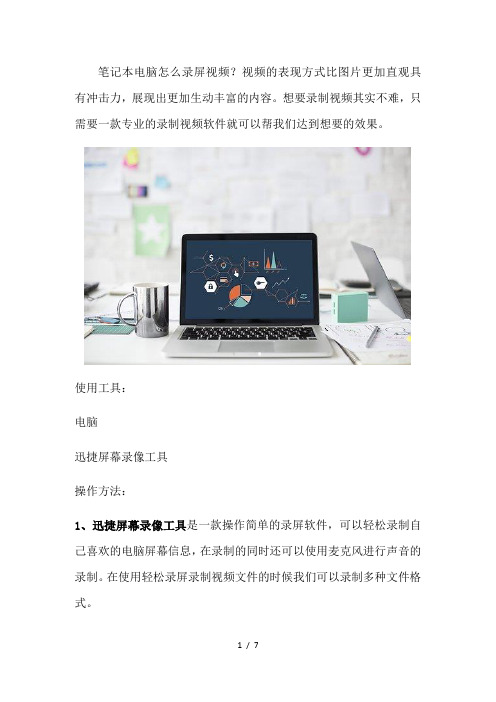
笔记本电脑怎么录屏视频?视频的表现方式比图片更加直观具有冲击力,展现出更加生动丰富的内容。
想要录制视频其实不难,只需要一款专业的录制视频软件就可以帮我们达到想要的效果。
使用工具:电脑迅捷屏幕录像工具操作方法:1、迅捷屏幕录像工具是一款操作简单的录屏软件,可以轻松录制自己喜欢的电脑屏幕信息,在录制的同时还可以使用麦克风进行声音的录制。
在使用轻松录屏录制视频文件的时候我们可以录制多种文件格式。
2、首先我们运行迅捷屏幕录像工具,进入了如图所示的软件主界面。
3、然后在视频选项中选择视频的录制方式,其能够支持全屏录制与区域录制(自定义设置录制范围)两种模式供您选择。
4、其次音频选项,用户可以对录制选择是否录制声音,其支持全部录制、仅系统声音、仅麦克风声音、不录制声音等多种预设。
5、画面设置,支持标清、高清、原画三种画质,画质越高,清晰度越高,录像文件越大。
6、录制格式,其能够支持AVI、MP4等两种常见的视频格式,可以根据需要选择。
7、保存到文件夹,用户可以点击【更改目录】按钮,然后设置文件存放的位置。
8、点击【设置】按钮,用户可以对通用设置、录像选项、热键设置等参数进行全面的设置。
9、最后,我们点击【开始录制】按钮或者软件的开始热键,即可开始进行录制,用户可以在【设置-热键设置】下设置热键,录制完成后点击【暂停/结束录制】按钮即可。
以上就是关于笔记本电脑怎么录屏的方法,用户可以快速的对电脑进行录制,而且能够支持对录制的参数进行全面的调整。
在录制视频的时候,建议将画质设置为原画,这样画面更加的清晰明了。
[文档可能无法思考全面,请浏览后下载,另外祝您生活愉快,工作顺利,万事如意!]。
怎样在自己电脑上录制屏幕视频

平常大家使用电脑的时候,如果想要把电脑屏幕操作录制下来,使用什么桌面录屏软件简单又好用?小编在这里为大家分享一款PC端桌面录屏软件,那就是迅捷屏幕录像工具,用它来录制电脑屏幕视频是很不错的选择。
当然,除了可以录制电脑屏幕操作软件还可以录制教学视频、电影、游戏视频、微信聊天视频、QQ聊天视频、网页视频、直播视频等等,只要是电脑屏幕上显示的都可以进行视频录制。
打开软件首先我们需要打开电脑上安装的迅捷屏幕录像工具,软件打开之后点击“登录”用手机号注册登录或者用微信、QQ授权软件快捷登录。
软件登录上之后我们需要购买软件使用,点击“购买VIP”选择套餐购买软件使用权限,VIP 用户享受不限制录制时间、去水印等特殊权限,非VIP用户只有两分钟的免费使用时间并且录制的视频文件还会有软件水印添加。
注:迅捷屏幕录像工具是一个付费软件,需要购买使用,要不然只有两分钟的免费使用时间。
设置视频软件登录购买之后,我们就可以开始准备设置要录制的视频。
视频选项、音频选项、画质设置、录制格式、模式选择、保存到文件夹这些都需要设置好。
“视频选项”是用来设置视频的录制范围,有全部录制和区域录制两个选择,“全部录制”就是全屏录制,“区域录制”可以自定义视频录制的范围;“音频选项”是用来设置要录制的声音来源,有全部、仅系统声音、仅麦克风声音和不录制声音四个选择;“画质设置”是用来选择录制视频的画质的,有高清、标清和原画三个选择;“录制格式”是用来选择视频要录制什么格式,有AVI、MP4和FLV三个选择;“模式选择”是用来选择要录制的视频模式,有正常模式和游戏模式两个选择,“正常模式”就是录制普通视频的时候用,“游戏模式”是玩游戏的时候用;“保存到文件夹”是用来自定义视频文件录制好后的保存地点,点击“更改目录”就可以设置。
视频录制接下来我们就可以开始录制电脑屏幕视频了,不过在录制屏幕视频之前我们记得要把悬浮框功能开启,这样方便视频录制。
无水印免费录屏软件有哪些?一键录屏!
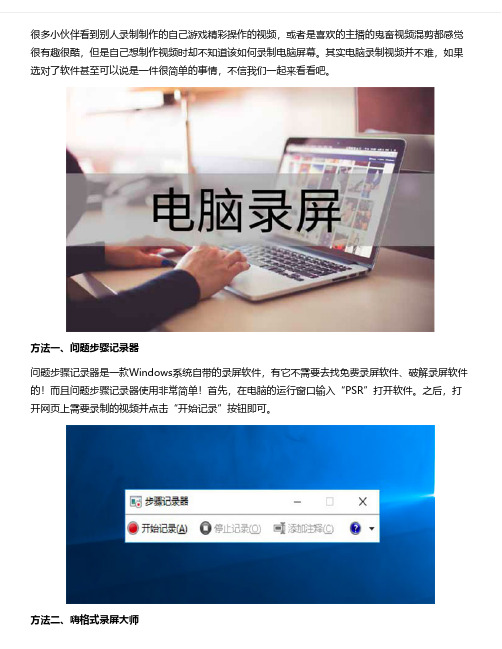
很多小伙伴看到别人录制制作的自己游戏精彩操作的视频,或者是喜欢的主播的鬼畜视频混剪都感觉很有趣很酷,但是自己想制作视频时却不知道该如何录制电脑屏幕。
其实电脑录制视频并不难,如果选对了软件甚至可以说是一件很简单的事情,不信我们一起来看看吧。
方法一、问题步骤记录器问题步骤记录器是一款Windows系统自带的录屏软件,有它不需要去找免费录屏软件、破解录屏软件的!而且问题步骤记录器使用非常简单!首先,在电脑的运行窗口输入“PSR”打开软件。
之后,打开网页上需要录制的视频并点击“开始记录”按钮即可。
方法二、嗨格式录屏大师嗨格式录屏大师是一款专业的录屏软件,支持苹果Mac版本和Windows版本。
能够音画同步录制电脑桌面操作、在线课程、摄像头录制等屏幕活动。
支持全屏录制、区域录制、摄像头录制、声音录制等多种录制视频模式,帮助用户轻松解决屏幕视频录像录音等需求。
此外,嗨格式录屏大师还具有简单易用、灵活快捷、高清录制、一键导出等特色,适合电脑小白。
具体操作方法:首先,大家可以自行获取软件进行安装。
之后,进入到软件当中选择录屏模式。
一般情况下,录制网页视频选择“全屏录制”。
如果您网页上的视频时竖屏比例的话,也可以选择“区域录制”。
然后根据自身需求和需要录制的视频时长,对视频参数(包括:视频格式、视频清晰度、视频帧率、声音来源等)和视频文件保存目录等等进行设置。
设置全部完成之后,需要对上述操作进行检查。
这里小编提醒大家,要确保所选视频文件保存目录空间大小充足,避免录屏出现错误。
确认无误后,打开网页上需要录制的视频,并点击“开始录制”按钮即可。
以上就是小编为您分享的两款可以录制网页上视频的软件了,可以说各有特色,如果您也有此类需求,不妨参照上述方法进行尝试。
电脑能像手机那样录制视频吗
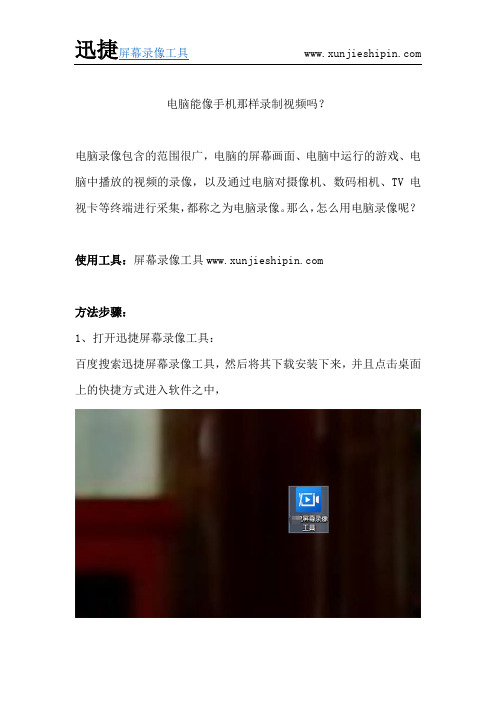
电脑能像手机那样录制视频吗?
电脑录像包含的范围很广,电脑的屏幕画面、电脑中运行的游戏、电脑中播放的视频的录像,以及通过电脑对摄像机、数码相机、TV电视卡等终端进行采集,都称之为电脑录像。
那么,怎么用电脑录像呢?
使用工具:屏幕录像工具
方法步骤:
1、打开迅捷屏幕录像工具:
百度搜索迅捷屏幕录像工具,然后将其下载安装下来,并且点击桌面上的快捷方式进入软件之中,
2、选择录制视频的参数
打开软件之后,可以看到很多的,例如:录制的区域(全屏录制用于影视剧和游戏等需要全屏观看的,区域录制);录制的默认一般为正常模式默认即可;录制音频为一般为仅录制系统声音,如果录制讲课或者需要加入麦克风声音可以全部录制;
3、选择录制的热键操作(快捷键)
快捷键操作在设置中可自定义,对于鼠标的颜色等也是可以设置的,全部都在设置中,
4、开始录制视频
点击软件右下角的开始录制,停止录制则按那个按钮,然后就可以观看在保存地址中的的视频了,一般保存到桌面上。
电脑录屏免费软件推荐,告诉你最好用的录屏工具

很多用户在玩游戏时、追剧时、在线学习时、观看直播时等,时常相把一些精彩的场景记录下来,这个时候您就需要一款免费的电脑录屏软件了。
目前网络上打着免费录屏的软件有很多,但是使用过这类软件的都知道,在录制的过程中经常崩溃,可以说是很不稳定的!所以这里小编建议大家使用嗨格式录屏大师这款软件,感兴趣的小伙伴一起来看下吧。
嗨格式录屏大师是一款专业的电脑录屏软件,软件支持全屏录制、游戏模式、区域录制等视频录制模式。
可以录制游戏、教学、聊天、热播电视剧、加密等各类视频。
除此之外,嗨格式具有简单易用、灵活快捷、高清录制、一键导出等特色,非常适合电脑小白。
软件特色:1、简单易用嗨格式录屏大师的界面十分简洁,没有过多专业的繁杂臃肿的功能,很多用户基本不用学习就可以直接上手开始录制。
2、模式多样嗨格式录制大师支持5种录制模式:【游戏模式】、【全屏录制】、【区域录制】、【摄像头录制】与【只录声音】,可以高效的满足各种用户的录制需求。
3、视频清晰嗨格式录屏大师可以对录制的视频格式、清晰度和帧率进行设置,原画最高是支持4K,可以满足用户录制高清视频的要求。
4、安全绿色嗨格式录屏大师是一款小巧,并且安全的绿色软件。
安装包仅有不到10MB的大小,并且软件没有任何其他与录制无关的插件,全程使用中也不会有任何的广告。
5、录制稳定综合界面简洁,去除过多繁杂臃肿的功能,以及软件小巧绿色等特性,嗨格式录屏大师录制视频是是否文件的的。
软件使用方法:步骤一:软件安装,选择录屏模式百度嗨格式录屏大师官网,下载软件安装。
进入软件,选择录屏模式。
一般情况下,电脑录屏我们选择全屏录制或者区域录制。
如果您是录制游戏还可以选择游戏模式;步骤二:视频参数设置进行设置参数设置,可以对录制视频的格式、清晰度、帧率、摄像头开关、声音来源、定时录制、鼠标指针等等进行设置;步骤三:视频文件保存路径设置对视频文件的保存路径进行设置,默认路径为软件安装路径。
需要注意,要保证路径空间大小充足,避免录屏出错;步骤四:开始录屏全部设置完成之后,需要对上述设置进行检查。
- 1、下载文档前请自行甄别文档内容的完整性,平台不提供额外的编辑、内容补充、找答案等附加服务。
- 2、"仅部分预览"的文档,不可在线预览部分如存在完整性等问题,可反馈申请退款(可完整预览的文档不适用该条件!)。
- 3、如文档侵犯您的权益,请联系客服反馈,我们会尽快为您处理(人工客服工作时间:9:00-18:30)。
电脑用什么软件录视频?想要录制视频,今天就来给大家的介绍一款实用的电脑上录制游戏视频的软件。
使用工具:
电脑
迅捷屏幕录像工具
方法/步骤:
1、百度搜索下载安装迅捷屏幕录像工具,之后跟着安装向导进行即可。
完成之后,我们就可以任意网上录制视频。
2、打开安装好的迅捷屏幕录像工具,设置录制视频的参数,然后将开启悬浮框录制这一项勾上。
如图所示;
3、所有参数设置完成之后,点击右上方悬浮框的录制按钮,我们就可以开始录制视频了。
如图所示;
6、电脑视频录制好后,我们点击悬浮框上的结束录制按钮就能完成录制,如下图箭头指向;
7、录制完成之后,想要看一看自己录制的视频,我们先右击悬浮框,点击打开文件夹,就能找到我们录制好的游戏视频。
以上就是电脑用什么软件录视频的全部操作方法,使用迅捷屏幕录像工具,只要是电脑上的一切活动都是可以录制成视频的哦!。
